Hoe u uw Linkedin-wachtwoord veilig kunt wijzigen
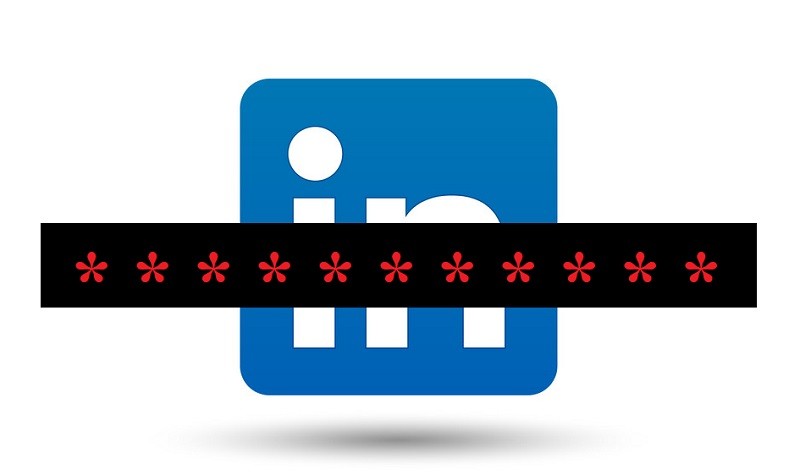
Er is een reden waarom LinkedIn zo populair is bij internetgebruikers met meer dan 660 miljoen gebruikers - het is een handig multifunctioneel platform dat handig, intuïtief en gemakkelijk beschikbaar is. Gebruikers die van de service gebruik willen maken, doen er echter goed aan hun accounts in de gaten te houden, aangezien LinkedIn in het verleden een behoorlijk deel van de beveiligingsproblemen heeft gehad.
Ten eerste was er die keer in 2012 toen Russische hackers hun databases binnendrongen en de accounts en wachtwoorden van bijna 6,5 miljoen gebruikers stal. Dat is inmiddels oud nieuws, maar er was een incident in 2016, waarbij bleek dat de gecompromitteerde accounts niet alleen 6,5 miljoen zijn, maar ongeveer 117 miljoen.
Bovendien blijven er verontrustende verhalen over gehackte LinkedIn- accounts opduiken. Ondanks de druk om het publiek te informeren over hoe hun LinkedIn- accounts te beschermen, lijken deze instanties niet zeldzamer te worden.
De combinatie van deze beide factoren leidt onvermijdelijk tot de conclusie dat gebruikers zichzelf niet te zelfgenoegzaam mogen laten worden bij het gebruik van LinkedIn . Het is de moeite waard om aandacht te schenken aan wat er gebeurt met uw LinkedIn- account en wat moeite te doen om het zo veilig mogelijk te maken.
En hoe vervelend en hinderlijk dat ook mag zijn, dit betekent dat u waarschijnlijk uw account moet controleren en een paar eenvoudige stappen moet nemen om het veiliger te maken. Stappen, zoals het regelmatig wijzigen van het wachtwoord om het zo veilig mogelijk te houden. Hoewel het proces misschien gewoon een ander gedoe lijkt, is het niet echt moeilijk of veeleisend. Hier is hoe je het doet.
Hoe u uw Linkedin-wachtwoord veilig kunt wijzigen
- Open de officiële LinkedIn- website linkedin.com in de browser van uw voorkeur.
- Selecteer het pictogram 'Ik', dat zich bovenaan uw LinkedIn- startpagina moet bevinden.
- Selecteer "Instellingen & Privacy" uit de vervolgkeuzelijst.
- Ga naar het tabblad 'Accounts'.
- Ga naar het gedeelte 'Aanmelden en beveiliging'.
- Selecteer 'Wijzigen' naast 'Wachtwoord wijzigen'.
- Voer hier uw "Huidig wachtwoord" in.
- Typ uw "Nieuw wachtwoord" en voer het opnieuw in om het te bevestigen.
- Vink het selectievakje aan naast 'Alle apparaten vereist om in te loggen met een nieuw wachtwoord'. Hiermee wordt u afgemeld bij alle actieve sessies op al uw apparaten nadat u uw wachtwoord hebt gewijzigd.
- Klik op "Opslaan" om de taak te voltooien.





